win10系统鼠标单击变成了双击是怎么回事
1、首先点击win10系统左下角的开始图标打开开始菜单窗口,在窗口中找到“Windows 系统”,将其展开后点击其中的“控制面板”。
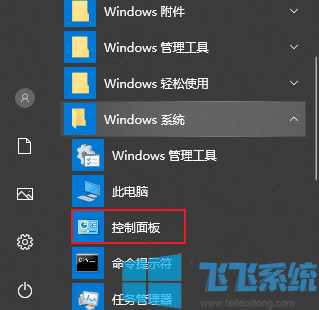
2、打开控制面板窗口后,在窗口右上角将“查看类型”修改为“小图标”,然后在下方的选项中选择“文件夹选项”。
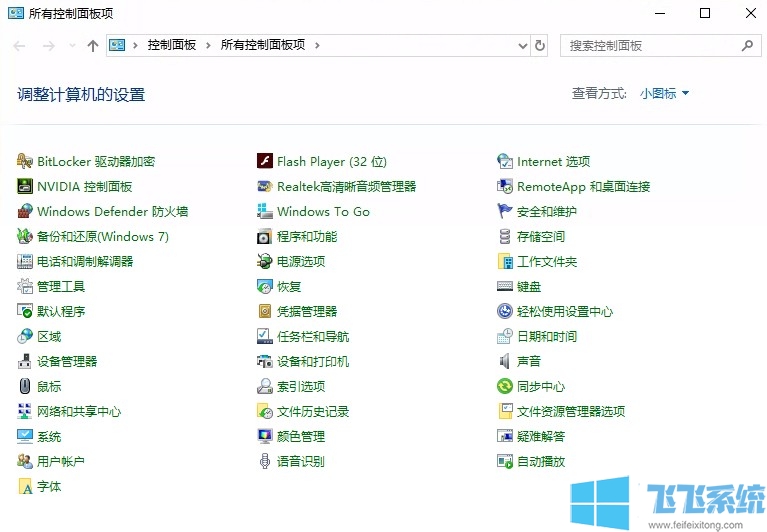
3、打开文件夹选项窗口后,在常规选项卡中选择“通过双击打开项目”,然后点击“确定”按钮就可以了。
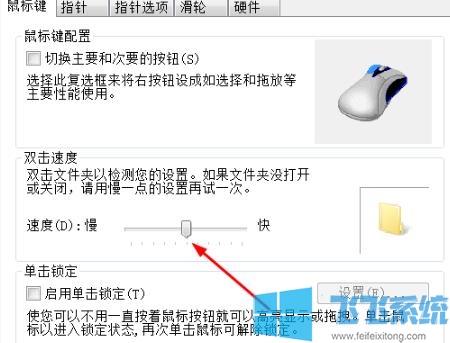
以上就是关于win10系统鼠标单击变成了双击是怎么回事的全部内容,按照上面的方法来进程操作,就可以修复鼠标单击变成了双击的问题了。
分享到: